Pelanggan e-mel Mozilla Thunderbird menggunakan struktur yang sama untuk menyimpan data sebagai pelayar web Firefox. Ia menggunakan direktori profil yang disimpan secara lalai ke folder Thunderbird dari direktori pengguna sistem pengendalian.
Terdapat beberapa sebab mengapa sesetengah pengguna mungkin mahu memindahkan data dari folder Thunderbird ke folder khusus lain.
Sesetengah yang masuk ke fikiran adalah kehabisan storan pada pemacu keras utama yang boleh anda selesaikan dengan memindahkan folder profil ke partition atau cakera keras yang berbeza. Dan jika anda menginginkan keselamatan, anda boleh mengalihkannya ke folder yang disulitkan atau hard drive yang disulitkan sebagai gantinya untuk melindungi akses e-mel.
Walau apa pun ia ternyata menjadi sangat mudah untuk memindahkan profil tunggal atau semua profil dari lokasi lalai kepada yang lain.
Versi terbaru Thunderbird menjadikannya lebih mudah. Inilah yang perlu anda lakukan:
- Cari folder profil Thunderbird yang anda mahu pindah ke lokasi lain atau komputer. Cara paling mudah untuk melakukannya ialah dengan membuka Thunderbird, pilih Bantuan> Maklumat Penyelesaian Masalah, dan klik pada butang folder terbuka pada halaman yang terbuka. Jika anda tidak melihat bar menu, ketik Alt-key untuk memaparkannya.
- Salin keseluruhan folder profil termasuk folder root ke lokasi baru atau pemacu USB.
- Tampalkan folder profil ke lokasi baru, mis. Pemacu lain pada komputer yang sama atau komputer baru.
- Mulakan Thunderbird dengan parameter -p untuk membuka Pengurus Profil. Cari pintasan Thunderbird, klik kanan padanya dan pilih Hartanah. Tambah -p ke medan sasaran jika anda berada di Windows. Ini membuka pengurus profil.
- Pilih Buat Profil dari menu. Masukkan nama untuk profil dan pilih butang "pilih folder". Navigasi ke folder profil dan klik padanya supaya fail dan foldernya dipaparkan. Klik folder pilih dan kemudian selesai.
Thunderbird kini akan memaparkan semua e-mel dan akaun profil apabila anda menjalankannya (menggunakan pengurus profil). Jika ia adalah satu-satunya profil, keluarkan parameter -p dari permulaan lagi untuk mempercepatkan permulaan.
Alihkan profil e-mel Thunderbird

Langkah pertama ialah menutup klien e-mel Thunderbird supaya tidak lagi menulis data ke folder profil. Lokasi lalai folder profil Thunderbird bergantung pada sistem operasi yang digunakan, di bawah adalah senarai lokasi umum:
- Windows XP / 2000, Vista, 7, 8 dan 10, % AppData% \ Thunderbird
- Windows 95/98 / Me, WINDOWS \ Data Data \ Thunderbird
- Linux, ~ / .thunderbird /
- Mac OS X, ~ / Perpustakaan / Sokongan Aplikasi / Thunderbird /
Salin satu atau beberapa profil Thunderbird ke lokasi baru. Sekarang buka profiles.ini file dalam folder asal dan edit laluan yang menunjuk ke lokasi folder profil baru dengan sewajarnya.
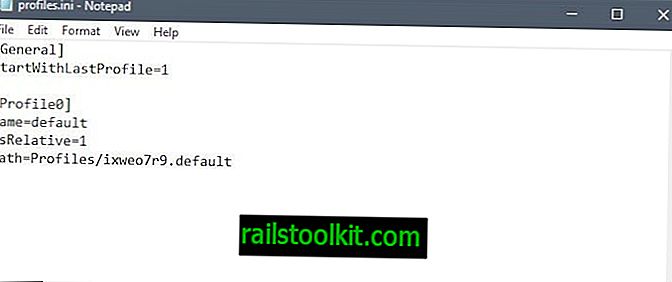
Anda juga perlu mengubah parameter IsRelative = 1 ke IsRelative = 0. Apa yang dilakukannya ialah mengubah nilai path yang diterima oleh Thunderbird untuk pautan profil dari format relatif kepada format penuh. Jadi, bukannya seperti Profiles / xyu.default, anda perlu menunjuk ke laluan penuh, contohnya, c: \ profiles \ xyu.default sebaliknya.
Sila ambil perhatian bahawa ini adalah sah untuk semua profil yang bermaksud bahawa anda perlu menambah laluan penuh (contohnya, c: \ thunderbird \ profiles \ profile.code \ dalam sistem pengendalian Windows) ke profil yang disimpan di lokasi lalai. Mulakan pelanggan Thunderbird, e-mel. Jika semuanya berfungsi dengan baik, ia harus memaparkan e-mel dan data lain seperti biasa untuk profil.
Jika itu tidak berfungsi, balas semula langkah-langkahnya dan pastikan anda telah menetapkan direktori profil baru yang betul dalam fail profiles.ini yang disenaraikan dalam folder pengguna.
Terdapat pilihan kedua yang boleh anda gunakan. Daripada mengedit fail profiles.ini, anda juga boleh membuat pautan simbolik antara lokasi baru profil dan yang lama. Anda boleh menggunakan program seperti Creator Link Simbolik untuk itu.














